Jūsų dėmesiui – 5 Arnoldo Lukošiaus, „Tele2 Inovacijų biuro“ eksperto, patarimai, kaip išnaudoti visas „Apple“ įrenginių ekosistemos galimybes ir produktyviai dirbti iš namų. Šios funkcijos veikia visuose naujesnės kartos „Apple“ įrenginiuose, kurie turi tęstinumo (angl. continuity) funkciją.
1. Visi įrenginiai viename tinkle
Visi „Apple“ įrenginiai sukurti taip, kad juos būtų galima jungti tarpusavyje. Ši funkcija leidžia kompiuterį, planšetę, telefoną ir laikrodį sujungti į vientisą, sinergiškai veikiantį ir itin saugų tinklą.
Kiekvienas į tinklą prijungtas įrenginys yra kito tęsinys ir, pavyzdžiui, „iPad“ planšetę ar „iPhone“ išmanųjį prijungus prie „Macbook“ kompiuterio galite turėti ne tik papildomą ekraną darbui, bet ir pradėję darbą viename įrenginyje, jį patogiai užbaigti kitame.
Išbandyti šią funkciją galite aktyvuodami vadinamąjį informacijos perdavimo (angl. handoff) sprendimą. Kompiuteryje tai padarysite pagrindiniame meniu pasirinkę Nustatymai> Bendri > Leisti perdavimą (angl. System Preferences > General > Allow Handoff). „iPad“ bei „iPhone“ įrenginiuose keliaukite į Nustatymai > Bendri > Perdavimas >Įjungti perdavimą (angl. Settings > General > Handoff >Turn on Handoff), o laikrodyje „Apple Watch“ – Mano Laikrodis > Bendri >Įjungti perdavimą (angl. My Watch > General > Enable Handoff).
2. Lengva ir saugu dalintis dokumentais
Dirbant namuose ir žongliruojant keliais įrenginiais, ypatingai svarbu „po ranka“ turėti visus reikalingus dokumentus. Todėl itin naudinga funkcija – failų dalinimasis tarp skirtingų, šalia esančių „Apple“ įrenginių be interneto ryšio su „AirDrop“.
Naudojantis šiuo išmaniu sprendimu, galima vos keliais mygtukų paspaudimais persiųsti dokumentus, nuotraukas, vaizdo įrašus, tinklalapių ar lokacijų nuorodas ir kitus failus į „MacBook“, „iPhone“, „iPad“, ar „iPod Touch“ įrenginius.
Dalintis dokumentais itin paprasta – įjunkite „Bluetooth“, pasirinkite failą, kurį norite siųsti, spauskite dalinimosi mygtuką (angl. share), pasirinkite „AirDrop“ persiuntimo būdą ir pažymėkite gavėją.
3. Skambučių perkėlimas į kitą įrenginį
Net namuose, norisi išlaikyti judėjimo laisvę ir pakeisti darbo aplinką. Tam, kad nereiktų visą dieną „kabėti ant telefono“, skambinti ir atsiliepti į skambučius galite ir kitais savo „Apple“ išmaniaisiais įrenginiais – kompiuteriu, planšete ar išmaniuoju laikrodžiu. Tam, kad ši funkcija veiktų, visi įrenginiai turi būti sujungti į vieną paskyrą ir prijungti prie to paties „Wi-Fi“ tinklo.
Aktyvuoti šią skambučių funkciją paprasta. Savo telefone eikite į Nustatymai > Telefonas > Skambučiai kituose prietaisuose > Leisti skambučius kituose prietaisuose (angl. Settings > Phone > Calls on Other Devices > Allow Calls on Other Devices). „iPad“ ir „iPod Touch“ įrenginiuose funkciją įjungsite pasirinkę Nustatymai > „Face time“ skambučiai > Įjungti skambučius iš iPhone (angl. Settings > FaceTime > Turn on Calls from iPhone). Kompiuteryje atidarykite „FaceTime“ aplikaciją, tuomet eikitę į Pasirinkimai > Nustatymai > Skambučiai iš iPhone (angl. FaceTime > Preferences > Settings > Calls From iPhone).
Norėdami kažkam paskambinti iš savo kompiuterio, pasirinkite telefono numerį iš savo kontaktų, kalendoriaus jame, žinučių, naršyklės ar „Face Time“ skambučių istorijos. O norėdami priimti įeinantį skambutį, paspauskite ant ekrane iššokusio pranešimo su skambinančio žmogaus vardu ar telefono numeriu – tuomet iškart galėsite pradėti pokalbį ir tuo pačiu tęsti pradėtus darbus savo kompiuterio ekrane.
4. Kompiuterį atrakinkite laikrodžiu
Jei nenorite kaskart prisėdę prie savo „Mac“ kompiuterio iš naujo suvedinėti slaptažodžio, galite lengvai ir patogiai jį atrakinti susieję su savo išmaniuoju laikrodžiu „Apple Watch“.
Norėdami aktyvuoti šią funkciją kompiuteryje pasirinkite Meniu > Sistemos pasirinkimai > Saugumas ir Privatumas (angl. Menu > System Preferences > Security & Privacy). Tuomet pažymėkite „leisti laikrodžiui atrakinti jūsų kompiuterį“ (angl. Allow your „Apple Watch“ to unlock your „Mac“).
Keičiant šiuos nustatymus jūsų kompiuteryje turi būti įjungtas „Wi-fi“ ryšys ir „Bluetooth“ belaidė technologija, o abu įrenginiai turi būti prijungti prie tos pačios „iCloud“ ir „Apple ID“ paskyros. Taip pat norint įjungti šią funkciją, jūsų paskyroje turėtų būti naudojamas dviejų lygių autentifikavimas, o laikrodis privalo turėti slaptažodį.
Atlikus šiuos žingsnius ir dėvint išmanųjį laikrodį ant savo riešo, kompiuteris jaus kuomet esate šalia ir automatiškai atrakins kompiuterį vos jums priėjus.
Šiuo metu skaitomiausi
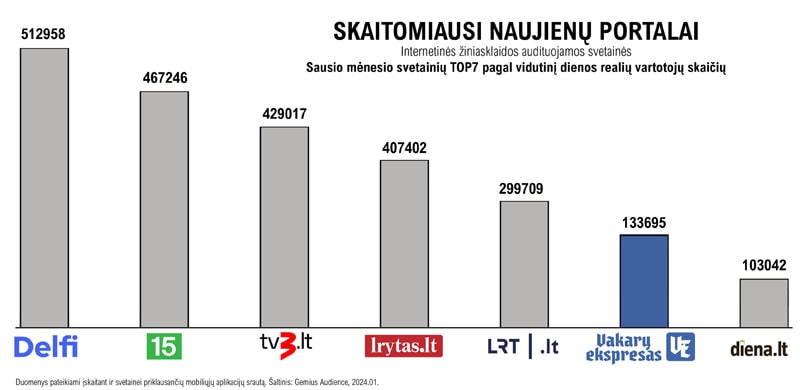



























Rašyti komentarą